Daftar isi
Apa yang akan Anda lakukan jika kartu SD tiba-tiba tidak dapat diakses di kamera Anda? Atau kartu SD berhenti berfungsi tanpa tanda di kamera? Mengapa kartu SD error di kamera terjadi, dan bagaimana cara memperbaikinya?
Kamera tidak dapat membaca kartu SD karena kesalahan sistem berkas yang rusak, kerusakan fisik, atau serangan virus. Anda dapat mengatasi masalah tersebut dengan memeriksa kompatibilitas kartu SD, memasukkan kembali, membuka kunci, atau memformat kartu SD, dan membersihkan slot kartu. Selain itu, Anda dapat memperbaiki kesalahan kartu SD tidak berfungsi di kamera tanpa kehilangan data menggunakan perangkat lunak pemulihan kartu SD profesional.
Apakah kartu SD Anda tidak berfungsi di kamera? Berikut ini alasannya dan caranya. Mari kita mulai!
Mengapa Kartu SD Saya Tidak Berfungsi di Kamera Saya
Jika Anda masih ragu, cek kemungkinan penyebabnya di sini, dan bisa jadi salah satu penyebabnya adalah kartu SD kamera Anda tidak berfungsi:
- Slot kartu SD Kamera rusak
- Kartu SD rusak
- Kartu SD terkunci atau dilindungi penulisan
- Kartu SD tidak dikenali
- Kartu SD mengatakan tidak akan diformat atau tidak dapat memformat kartu SD
- Kartu SD tidak dapat diakses
Apa yang Harus Dilakukan Saat Kartu SD Tidak Berfungsi di Kamera? Uji Kartu SD dan Temukan Kesalahannya
Jadi, bagaimana Anda menentukan penyebab utama kartu SD Anda tidak berfungsi? Uji kartu SD dan temukan kesalahannya.
Berikut langkah dan solusinya
| Langkah-langkah untuk Memeriksa Kartu SD | Solusi untuk Memperbaiki Kartu SD yang Tidak Berfungsi |
|---|---|
| 1. Keluarkan kartu SD dari kamera untuk melihat apakah rusak atau cacat. | Ya: Ganti dengan Kartu SD Baru |
| 2. Periksa apakah kunci kartu SD diaktifkan atau berada di Lockside. | Ya: Buka Kuncinya |
| 3. Periksa apakah kartu SD berfungsi di kamera atau PC baru. | Ya: Perbaiki Slot Kartu SD Kamera |
| 4. Pesan Kesalahan Kamera: Kartu Tidak Diformat. Format kartu dengan kamera ini. | Ya: 1. Masukkan kembali kartu SD 2. Akses File & Format kartu dengan kamera atau PC |
| 5. Kartu tidak dapat diakses. Masukkan kembali/ganti kartu, atau format kartu dengan kamera. |
Sekarang, ikuti panduan di sini satu per satu dan Anda akan belajar cara membuat kartu SD Anda berfungsi kembali di Kamera.
#1. Ganti Kartu SD Kamera yang Rusak atau Patah
Kesalahan: Kartu SD rusak secara fisik atau pecah sebagian.

Cara Memperbaiki:
Langkah 1. Beli kartu SD baru dengan kapasitas yang sama atau ruang yang lebih besar dari yang lama.
Langkah 2. Ganti kartu yang rusak dan format kartu SD baru ke format yang tepat.
Format kartu SD yang disarankan:
- Kartu SD/SDHC - FAT32
- SDXC atau Merekam Film - exFAT
#2. Buka Kunci Kartu SD - Alihkan Kunci Kartu SD ke Sisi Mati
Kesalahan: Kartu SD terkunci, kunci kartu SD dalam ukuran AKTIF.

Cara Memperbaiki:
Langkah 1. Cabut atau keluarkan kartu SD dari Kamera dengan benar.
Langkah 2. Temukan kunci kartu SD dan alihkan ke sisi Off.

Langkah 3. Setelah ini, masukkan kembali kartu SD ke kamera Anda dan lihat apakah berfungsi.
#3. Perbaiki Slot Kartu SD di Kamera
Kesalahan: Anda menyambungkan kartu SD ke komputer, kartu tersebut berfungsi dengan baik. Masalahnya ada pada slot kartu SD Kamera.

Cara Memperbaiki:
Langkah 1. Buka casing slot kartu SD di kamera.
Langkah 2. Periksa apakah ada penutup debu di slot.
Jika ya, bersihkan semuanya dengan kapas pembersih. Gunakan kapas alkohol jika perlu dan keringkan kemudian.

Langkah 3. Setelah slot dibersihkan, masukkan kembali kartu SD ke kamera dan lihat apakah berfungsi.
Jika tidak, Anda perlu membawanya untuk diperbaiki di pusat perbaikan setempat.
#4. Masukkan kembali kartu SD dan nyalakan kembali kamera
Kesalahan: Pesan kesalahan kamera - Kartu tidak dapat diakses. Masukkan kembali/ganti kartu, atau format kartu dengan kamera.

Cara Memperbaiki:
Langkah 1. Keluarkan kartu SD dari kamera.
Langkah 2. Matikan kamera dan tunggu selama 2-3 menit.
Langkah 3. Masukkan kembali kartu SD ke kamera dan nyalakan ulang.

Periksa apakah kartu SD berfungsi di kamera sekarang. Jika tidak, lanjutkan ke bagian berikutnya dan perbaiki kesalahan ini secara menyeluruh.
#5. Akses File Kartu SD dan Format Kartu SD
Kesalahan: Kartu SD Tidak Diformat. Format kartu dengan kamera ini.
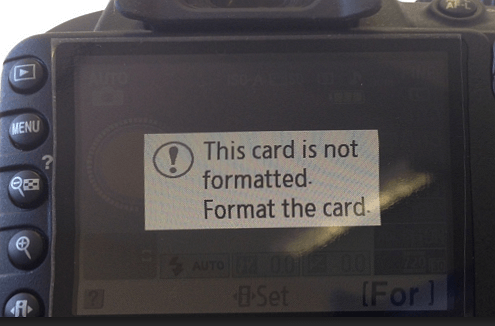
Cara Memperbaiki:
1. Akses dan Pulihkan File dari Kartu SD
Selama file Anda di kartu SD Kamera penting, kami sarankan Anda mengikuti panduan di sini untuk memulihkan foto dan video kartu SD ke lokasi aman lainnya terlebih dahulu.
Berikut cara melakukannya:
Unduh EaseUS Data Recovery Wizard > Hubungkan kartu SD ke PC > Terapkan fitur pemulihan foto untuk memindai dan memulihkan semua file SD.
Panduan langkah demi langkah untuk memulihkan file yang terhapus dari kartu SD :
Langkah 1. Pilih kartu SD untuk dipindai
- Unduh dan instal EaseUS Data Recovery Wizard di PC Windows Anda.
- Gunakan cara yang tepat untuk menghubungkan kartu SD SanDisk/Lexar/Transcend ke komputer.
- Buka perangkat lunak pemulihan kartu SD EaseUS dan pilih Pemulihan Kartu SD di panel kiri. Semua drive yang terhubung akan ditampilkan di sini. Pilih kartu SD Anda dan klik "Pindai data yang hilang".

Langkah 2. Periksa hasil pemindaian
- Tunggu hingga proses pemindaian selesai.
- Tentukan satu atau beberapa jenis berkas yang akan ditampilkan, seperti Gambar atau Video.
- Klik "Pratinjau" untuk memeriksa apakah itu file yang diinginkan.

Langkah 3. Pulihkan data kartu SD
- Pratinjau file yang dipulihkan dan klik "Pulihkan".
- Pilih lokasi lain untuk menyimpan file yang dipulihkan, bukan di kartu SD asli.

Tutorial Video Pemulihan Kartu SD Kamera:
Setelah Anda menyimpan berkas di kartu SD, kini Anda dapat mengikuti kiat di bawah ini untuk memperbaiki kesalahan kartu SD tidak berfungsi pada kamera Anda.
2. Format Kartu SD ke Format yang Didukung untuk Kamera
Anda dapat memilih untuk memformat kartu SD di Kamera atau di PC. Berikut panduannya:
Format pada Kamera:
1. Masukkan kartu SD ke kamera dan nyalakan kamera Anda.
2. Buka Pengaturan, temukan opsi Format atau Format kartu SD.
3. Tekan tombol konfirmasi untuk memformat kartu pada kamera Anda.
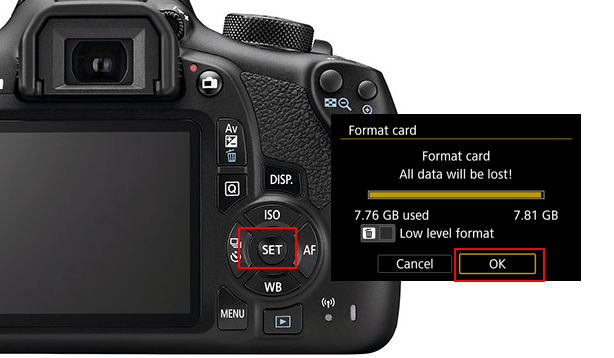
Format di PC:
1. Masukkan kartu SD ke PC, buka File Explorer. Klik kanan kartu SD dan pilih "Format"
2. Atur "FAT32 atau exFAT" sebagai sistem berkas, centang "Quick Format". Klik "OK".

Terakhir, Foto dan Video Kamera Cadangan Tepat Waktu
Di halaman ini, kami menjelaskan penyebab kartu SD tidak berfungsi di kamera dan menawarkan 5 perbaikan untuk masalah ini. Metode mana yang paling efektif?
Rekomendasi Editor: Jika bukan kesalahan fisik, luangkan waktu untuk mencoba Perbaikan 2 hingga Perbaikan 4 satu per satu.
Adapun tips yang paling efektif adalah memformat kartu SD.
Tentu saja, ingatlah untuk mengakses dan memulihkan semua file dari kartu terlebih dahulu dengan EaseUS Data Recovery Wizard.
Terakhir namun tidak kalah pentingnya, jangan lupa untuk mencadangkan video dan foto penting di kamera Anda ke perangkat lokal tepat waktu, karena Anda tidak tahu kapan kesalahan atau masalah berikutnya akan terjadi.
Artikel Terkait
-
Kehilangan Kunci Pemulihan Bitlocker? Berikut Cara Mendapatkannya Kembali dengan Mudah
![author icon]() Daisy/2024/09/10
Daisy/2024/09/10
-
Ukuran Genshin Impact di Laptop/PS4/Mobile [Semua yang Perlu Anda Ketahui]
![author icon]() Daisy/2024/09/18
Daisy/2024/09/18
-
File yang Dipulihkan Tidak Dapat Dibuka atau Tidak Dibuka
![author icon]() Cedric/2024/09/10
Cedric/2024/09/10
-
Cara Memulihkan Tweet dan Foto/Gambar/Foto Twitter yang Terhapus
![author icon]() Daisy/2024/09/20
Daisy/2024/09/20